Смена обоев — один из самых простых способов сохранить свежесть вашего устройства Android. Если вы хотите перейти на новый уровень, вы можете настроить автоматическую смену обоев в течение дня. Мы покажем вам, как его настроить.
Есть несколько способов подойти к этому. Во-первых, вы можете использовать приложение с живыми обоями, которое автоматически меняется в зависимости от времени суток. Другой метод требует дополнительных настроек, но также позволяет использовать определенные изображения. Мы рассмотрим оба варианта ниже.
Оглавление
Как использовать живые обои
Приложения, которые мы используем в этом руководстве, представляют собой живые обои, то есть они динамически меняются, а не просто отображают статичное изображение. Однако, прежде чем мы рассмотрим приложения, давайте узнаем, как установить живые обои.
Этот процесс будет таким же на большинстве телефонов и планшетов Android. Однако он будет выглядеть немного по-разному в зависимости от используемой вами программы запуска домашнего экрана и производителя вашего устройства.
Чтобы начать, нажмите и удерживайте любое пустое место на главном экране Android-устройства.
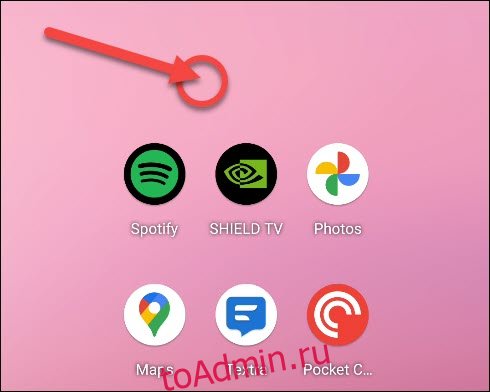
В контекстном меню нажмите «Стили и обои».

Экран выбора обоев будет выглядеть по-разному в зависимости от программы запуска и производителя устройства, но должен быть раздел «Живые обои».

Выберите приложение для живых обоев, которое хотите использовать.
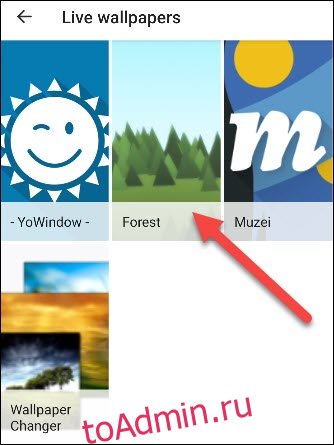
Откроется предварительный просмотр живых обоев. Если есть параметры конфигурации, нажмите значок шестеренки, чтобы открыть «Настройки», а затем нажмите «Применить» или «Установить обои».
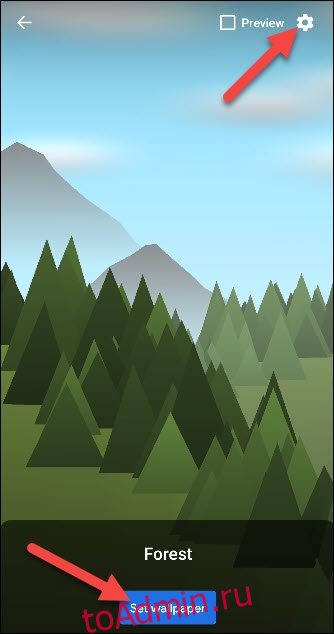
Обычно вы видите возможность установить обои либо только на главном экране, либо на главном экране и экране блокировки.

Живые обои на любой вкус
В магазине Google Play есть ряд приложений с живыми обоями, которые могут меняться в зависимости от времени суток или даже погодных условий. Вот несколько, которые вы можете попробовать:
YoWindow: В этом погодном приложении также есть функция живых обоев. Вы можете выбирать из множества пейзажей, некоторые из которых содержат движение. Погода изменится в зависимости от вашего текущего местоположения.

Лес Живые Обои: Это приложение представляет собой минималистичный лес с горами на заднем плане и погодой в реальном времени. Вы также можете выбрать одну из множества различных тем, соответствующих сезону. Если вы хотите сделать что-то особенное, вы даже можете выбрать цвета для деревьев, земли и гор.

Меняйте обои в определенное время
Перечисленные выше приложения с живыми обоями автоматически меняются в течение дня. Но если вам нужно немного больше контроля, вы можете использовать приложение под названием «Wallpaper Changer».
Он позволяет вам выбирать конкретные обои для использования в определенное время дня. Вы можете использовать это, чтобы менять обои ежедневно, каждое утро и ночь или каждые несколько часов. В нашем примере мы изменим обои четыре раза, чтобы соответствовать времени суток.
Сначала загрузите Обои Смена из магазина Google Play на вашем устройстве Android.

Прежде чем мы установим Wallpaper Changer в качестве живых обоев, мы настроим его так, чтобы он менялся в течение дня.
Для этого откройте приложение на телефоне или планшете, а затем установите флажок рядом с параметром «Менять обои каждые». Коснитесь стрелки раскрывающегося списка и выберите временной интервал, если не хотите вдаваться в подробности. Если вы предпочитаете установить определенное время, коснитесь знака «плюс» (+) в правом нижнем углу вкладки «Изменить».
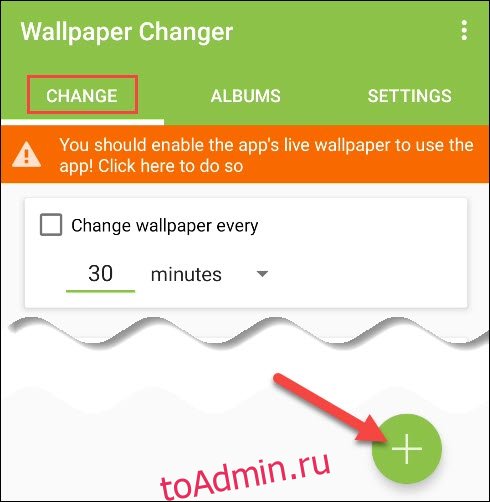
На карточке «Событие» убедитесь, что выбран переключатель рядом с параметром «Время», а также все семь дней недели. Измените время на 6 утра

Под карточкой «Событие» выберите переключатель «Следующие обои» в разделе «Действие».

Вернитесь на вкладку «Изменить» и снова коснитесь знака «плюс» (+). На этот раз установите время на 11 часов утра, а затем выберите «Следующие обои».
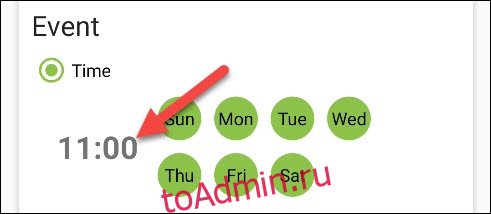
Не стесняйтесь выбирать удобное для вас время. Мы повторяем этот процесс, пока не создадим события для 6, 11, 17 и 21 часов. Все четыре должны иметь «Следующие обои» в качестве действия.
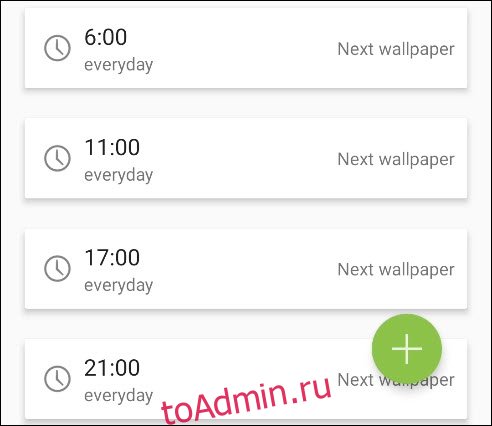
Затем мы выберем изображения, которые будут использоваться в качестве обоев. Перейдите на вкладку «Альбомы» и установите флажок «Альбом по умолчанию».
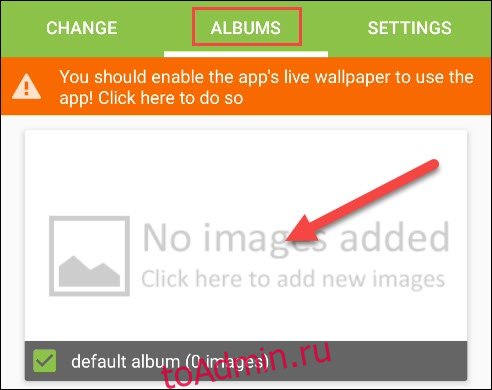
Коснитесь знака плюса (+) в правом нижнем углу, чтобы добавить изображения в альбом.
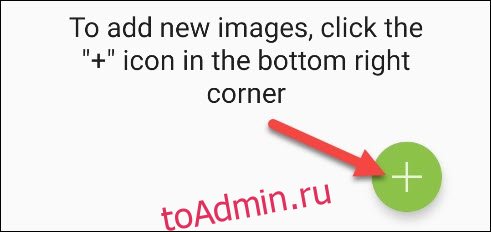
Нажмите «Добавить изображение».

Вам будет предложено предоставить приложению доступ к вашим фотографиям, медиафайлам и файлам; нажмите «Разрешить», чтобы продолжить.

Выберите все изображения, которые хотите добавить в альбом. Обратите внимание, что порядок, в котором изображения появляются в этой папке, — это то, как они будут проходить.
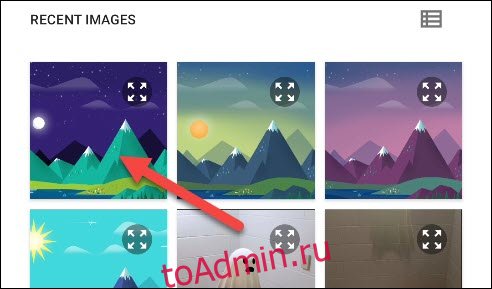
После добавления всех изображений нажмите стрелку назад в левом верхнем углу.

Теперь мы готовы установить приложение в качестве живых обоев. Нажмите на оранжевое сообщение вверху.
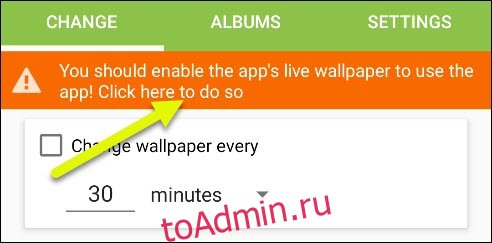
Откроется экран предварительного просмотра живых обоев. Нажмите «Применить» или «Установить обои».

По умолчанию приложение будет использовать первое изображение в папке. Если это не то, что вы хотите для текущего времени дня, откройте «Альбом по умолчанию» еще раз и выберите соответствующее изображение.
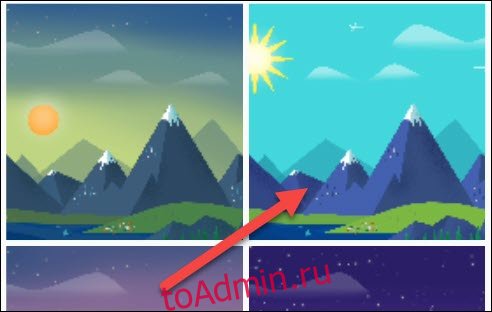
Нажмите «Установить как обои», и порядок изображений будет исправлен.
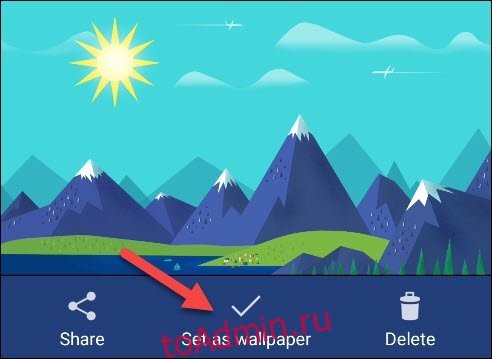
Это оно! Теперь приложение будет циклически просматривать выбранные вами изображения в указанное вами время.

